6 Cara untuk Menyelesaikan Overwatch Tidak Terdapat Perkakasan Ralat Perkakasan Grafik yang Sesuai (09.14.25)
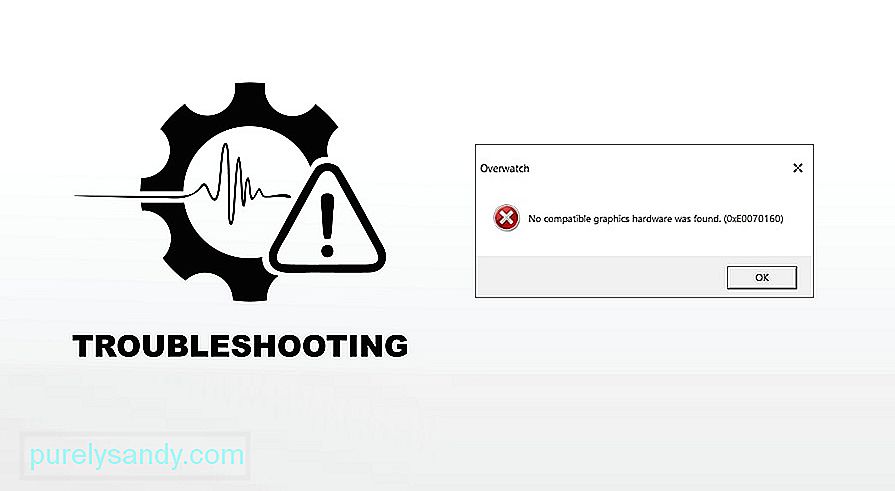 Fix: Overwatch Tidak Dijumpai Perkakasan Grafik yang Kompatibel
Fix: Overwatch Tidak Dijumpai Perkakasan Grafik yang Kompatibel Kesalahan, ' tidak ada perkakasan grafik yang serasi ditemui' sistem komputer untuk digunakan. Masalah ini menjadi lebih kerap berlaku sejak pengenalan Pembuat Pembaruan Windows 10.
Sebab-sebab masalah ini sangat mudah, misalnya, ia boleh disebabkan oleh kad grafik baru yang dipasang ke komputer anda atau kerana masalah penyelesaian. Tidak kira sebab mengapa masalah ini dapat diselesaikan tanpa banyak masalah dalam jangka masa yang singkat dengan menggunakan penyelesaian berikut.
Pelajaran Overwatch Popular
1. Ubah Resolusi Paparan Anda
Sekiranya terdapat masalah keserasian resolusi selepas Pembaruan Pencipta Windows 10, kemudian cuba ubah tetapan resolusi komputer anda. Setelah memperbaiki tetapan anda, cuba lancarkan permainan. Sekiranya tidak memaparkan mesej ralat maka anda dapat menikmati permainan anda dengan lancar dan mengubah tetapan resolusi anda selepas itu jika anda tidak berpuas hati dengannya. Cukup klik kanan pada desktop anda, pilih tetapan paparan pada menu yang muncul dan ubah tetapan resolusi anda dari program yang akan dibuka.
2. Kemas kini Pemacu Grafik Anda
Masalahnya mungkin terdapat di dalam pemacu grafik anda. Ada kemungkinan pemacu grafik anda tidak dikonfigurasi dengan betul atau tidak terkini. Semasa mengemas kini pemacu anda perlu membersihkan semua fail dan program yang berkaitan dengan pemacu. Untuk melakukan ini tanpa sebarang risiko, anda harus menggunakan aplikasi yang dibuat untuk tujuan tersebut. Aplikasi ini mudah dimuat turun melalui internet dan percuma. Setelah memasang aplikasi alihkan komputer anda ke mod selamat, jalankan aplikasi dan aplikasi akan melakukan semua pekerjaan anda.
3. Kemas kini Windows Anda
Windows melepaskan kemas kini untuk menargetkan bug yang mungkin menyebabkan masalah dengan sistem operasi. Pastikan anda tidak terlepas kemas kini dan periksa untuk melihat apakah versi Windows anda terkini. Cukup tekan Windows + S pada papan kekunci anda dan pilih pilihan 'Kemas kini Windows'. Sistem akan memberitahu anda jika ada kemas kini baru yang tersedia dan akan meminta izin untuk memasangnya. Cukup tekan ya dan tunggu sehingga kemas kini dipasang.
4. Kemas kini Pemacu Grafik Nvidia
Sekiranya anda mempunyai perkakasan grafik NVIDIA yang terpasang di komputer anda, itu mungkin masalahnya. Overwatch kadang-kadang tidak serasi dengan versi pemacu NVIDIA yang lebih baru yang dipasang secara automatik oleh Windows. Untuk memperbaikinya, gulung semula pemacu NVIDIA secara manual dan itu harus menyelesaikan masalahnya.
5. Firewall Dan Keselamatan
Periksa firewall dan tetapan keselamatan tambahan. Beberapa perisian antivirus dan perisai diketahui mempunyai tetapan firewall yang ketat yang menghalang pelancaran aplikasi luaran pada sistem. Walaupun ini adalah alasan yang paling jarang, permainan ini masih boleh menghalang permainan anda berulang kali dilancarkan. Untuk mematikan perisian antivirus anda, mulakan semula PC anda dan cuba lagi untuk melihat apakah ia berfungsi.
6. Cuba Matikan dan Hidup yang lama
Mungkin terdengar tidak masuk akal dan terlalu mudah, tetapi ia berfungsi! Mulakan semula komputer anda dan lihat apakah ia memerlukan kemas kini. Selesaikan proses memulakan semula dan lihat apakah ia berjaya. Sekiranya tidak berjaya, hapus semua yang berkaitan dengan NVIDIA dari PC anda dan pasang semula kad grafik dari awal. Setiap PC mungkin mempunyai alasan tersendiri untuk kegagalan pelancaran tetapi salah satu kaedah ini pasti menjadikan permainan Overwatch anda berfungsi dengan baik.
Berkaitan:
- Masalah overwatch tidak dilancarkan
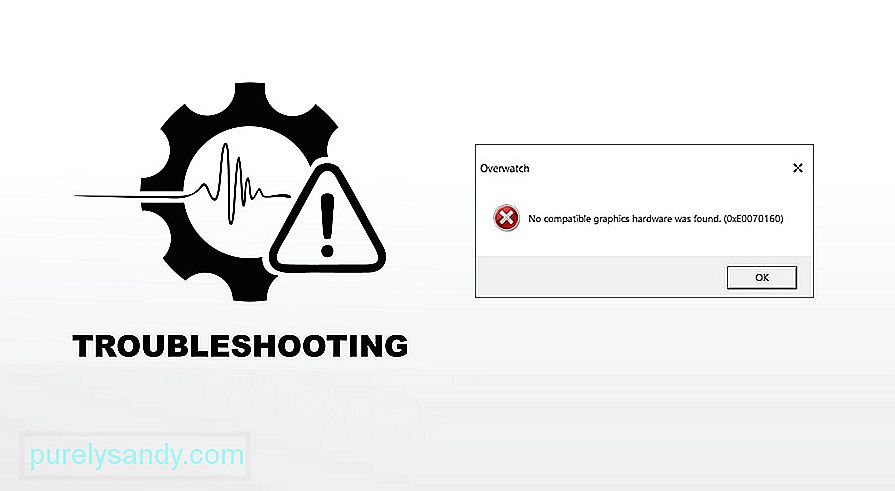
Video YouTube.: 6 Cara untuk Menyelesaikan Overwatch Tidak Terdapat Perkakasan Ralat Perkakasan Grafik yang Sesuai
09, 2025

